Memperbaiki Intel Rapid Storage Technology Membuat Komputer Crash, Freezing dan BSOD
Jika Intel Rapid Storage Technology menyebabkan komputer Windows 10 atau Windows 11 anda mengalami crash, freezing atau bahkan error BSOD, maka artikel ini akan membantu anda mengatasi masalah ini. Untuk chipset Intel yang didukung, firmware Intel Rapid Storage Technology (RST) menawarkan fungsionalitas dan manajemen RAID. Tool ini memungkinkan pengguna untuk membuat RAID array menggunakan hard drive SATA dan SAS untuk meningkatkan manajemen data dengan menggabungkan berbagai hard drive menjadi satu drive virtual yang lebih besar. Komponen Smart Response Technology dari Intel RST juga memungkinkan akses lebih cepat ke data yang sering digunakan dengan menggunakan solid state drive kecil sebagai cache untuk hard drive yang lebih besar.
Intel Rapid Storage Technology secara umum meningkatkan performa/kinerja PC Windows manapun yang digunakan. Namun, beberapa pengguna mengeluhkan bahwa setelah menginstall driver Intel Rapid Storage Technology selama update Windows, PC mereka mulai menunjukkan masalah seperti freezing, crash dan bahkan error BSOD. Meskipun saya tidak yakin dengan driver penyebab sebenarnya dari crash komputer ini, namun saya yakin ini mungkin disebabkan oleh driver yang out of date atau masalah software lain di komputer anda. Oleh karena itu, saya telah menentukan beberapa solusi terbaik yang dapat anda terapkan untuk memperbaiki masalah ini dan mengembalikan komputer anda ke kondisi kerja terbaik.
Memperbaiki Intel Rapid Storage Technology Membuat Komputer Crash, Freezing dan BSOD
Jika Intel Rapid Storage Technology menyebabkan komputer Windows 10 atau Windows 11 anda crash, freezing atau mengalami error blue screen, maka berikut adalah beberapa solusi yang dapat membantu anda mengatasi masalah ini.
1. Update Driver Intel Rapid Storage Technology
Driver Intel Rapid Storage Technology pada system anda mungkin out of date atau rusak dan itu menyebabkan Windows anda mengalami crash, freezing atau mungkin error blue screen. Dalam kasus seperti ini, mengupdate driver RST pada komputer anda akan membantu memperbaiki masalah tersebut. Berikut adalah cara anda mengupdate driver Intel Rapid Storage Technology di Windows 10 atau Windows 11.
- Buka website Intel dan download IRST versi terbaru.
- Jika anda mendownload file ZIP, anda perlu mengekstraknya terlebih dahulu.
- Setelah anda mendownload file sepenuhnya, klik kanan pada Start menu atau menekan tombol Win + X dan pilih Device Manager atau tekan tombol M.
- Pada jendela Device Manager, perluas kategori IDE ATA/ATAPI controllers atau Storage controllers.
- Di bawah salah satu kategori ini, anda harus menemukan Intel Rapid Storage Technology atau Intel Chipset SATA RAID Controller. Anda kemudian mengklik kanan padanya dan pilih Update driver.
- Pada jendela update driver yang muncul, pilih Browse my computer for drivers.
- Selanjutnya, pilih Folder tempat anda menyimpan file RST INF sebelumnya.
- Setelah itu, klik Next dan ikuti petunjuk untuk menyelesaikan instalasi driver.
- Setelah instalasi selesai, restart komputer anda dan melihat apakah masalah telah diperbaiki.
Atau jika anda telah mendownload driver dalam format INF, maka artikel ini akan membantu anda menginstall update driver di Windows anda.
2. Perbaiki File System yang Rusak
Masalah ini juga dapat terjadi jika file system RST di komputer anda mungkin korup atau rusak, yang akan menyebabkan masalah dengan fungsi driver dan pada akhirnya menyebabkan PC anda crash. Namun, dengan mengikuti petunjuk dibawah ini, anda dapat memperbaiki file system yang korup atau rusak.
- Tekan tombol Win + R, kemudian ketik cmd dan tekan Ctrl + Shift + Enter untuk menjalankan Command Prompt dengan administrator. Anda juga dapat membuka Windows Terminal dengan hak admin dan memlih Command Prompt.
- Di jendela Command Prompt yang terbuka, masukan perintah berikut ini dan tekan Enter. Perintah System File Checker (SFC) ini akan memperbaiki file system yang rusak di komputer anda.
- Anda kemudian dapat merestart komputer anda dan melihat apakah masalah telah di perbaiki.
- Jika tidak, maka jalankan perintah Deployment Imaging and Servicing Management (DISM) untuk memperbaiki system image yang rusak. Untuk itu, masukan perintah berikut ini satu per satu sambil menekan Enter.
- Setelah itu, restart komputer anda dan melihat apakah masalah telah diperbaiki.
- Tekan tombol Win + X dan pilih Device Manager.
- Di jendela Device Manager, perluas kategori IDE ATA/ATAPI controllers atau Storage controllers.
- Sekarang, klik kanan pada Intel® Rapid Storage Technology atau Intel Chipset SATA RAID Controller dan pilih Update driver.
- Pada jendela update yang muncul, pilih Browse my computer for driver.
- Selanjutnya, pilih file driver Standard SATA AHCI Controller.
- Setelah itu klik Next dan ikuti petunjuk untuk menyelesaikan proses instalasi.
- Terakhir, restart komputer anda.



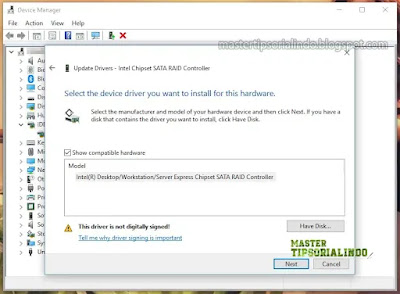
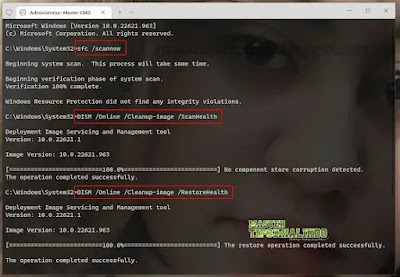


Post a Comment for "Memperbaiki Intel Rapid Storage Technology Membuat Komputer Crash, Freezing dan BSOD"